
"FLAC ses biçiminde bu dosyaya sahibim, ancak bir MP3 Bunun versiyonunda hangi aracı kullanmalıyım?” Yukarıdaki soru, FLAC ses formatına aşina olmayan ve FLAC ses formatına güvenen kişilerden gelen olağan bir sorgudur. MP3. Aslında bunu yapmak için FLAC'ı şuna dönüştür: MP3 biçiminde, belirli araçlar veya uygulamalar kullanılmalıdır. Bunlar bu makalede tartışılacaktır.
Burada FLAC'ı dönüştürmenin üç yolu var MP3 – profesyonel bir yazılım uygulaması, VLC Media Player gibi ücretsiz bir yazılım veya çevrimiçi bir dönüştürücü aracılığıyla. Ancak FLAC'ı dönüştürmenin bu üç yoluna girmeden önce MP3Şimdi FLAC hakkında kısa bir bilgi verelim.
İçindekiler Kılavuzu Bölüm 1: FLAC En İyi Ses Formatı mı?Bölüm 2: En İyi FLAC Nedir? MP3 Dönüştürücü?Bölüm 3: FLAC Dosyalarını Nasıl Dönüştürürüm MP3 Bedava mı?Bölüm 4: FLAC'a Nasıl Dönüştürülür MP3 Çevrimiçi Hizmetleri mi kullanıyorsunuz?Bölüm 5: Hepsini Özetlemek İçin
FLACBazıları tarafından Ücretsiz Kayıpsız Ses Codec'i olarak bilinen . Ancak bir dezavantajı FLAC formatındakilerin dosya boyutunun genellikle büyük olmasıdır.
Buna ek olarak kullanıcıların FLAC ile ilgili endişelerinden biri de bunun medya oynatıcılarla ve hatta cep telefonlarıyla geniş ölçüde uyumlu olmamasıdır. Bunlar, bu makaleyi okumanızın nedenleri ile aynı olabilir. Neyse tartışmaya başlayalım.

FLAC'ı dönüştürmenin en iyi yöntemi MP3 yoluyla profesyonel dönüştürücüler böyle DumpMedia Apple Müzik DönüştürücüBu, hem Mac hem de Windows bilgisayarlar ve her kullanıcının keyfini çıkarabileceği birçok özelliğe sahiptir. Ana amacı kullanıcının dönüştürme ihtiyaçlarını karşılamaktır. Bu aracın sahip olduğu özellikler hakkında daha fazla bilgi edinmek için, Web sitesi ziyaretçilere her zaman açıktır.
Bu yazımızda FLAC ses dosyalarının dönüştürülmesi sırasında bu yazılım uygulamasını kullanma kılavuzuna odaklanacağız. MP3 biçim. Aşağıya başvurabilirsiniz.
Adımlarla ilgili ayrıntılar aşağıda sunulmuştur.
İlk önce bunu yüklemeniz gerekiyor DumpMedia Apple Müzik Dönüştürücü kişisel bilgisayarınızda. Kurulum yönergeleri ve gereksinimleri için resmi web sitesine de göz atabilirsiniz. Kurulumu tamamladıktan sonra yazılımı başlatın.
FLAC ses dosyalarını bilgisayarınızın kitaplığından içe aktarın. Dosyaları kaynaktan platforma sürükleyip bırakabilir veya dosyaları manuel olarak ekleyebilirsiniz. Bu yazılım uygulamasının iyi yanı, tek seferde birden fazla ses dosyasını işleyebilmenizdir. Bu, birden fazla dosyayı dönüştürmeniz durumunda verimliliği artırır.
Aynı işlemi tekrar tekrar yapmak yerine dönüşümü tek seferlik yapabilirsiniz. Ayrıca tercihinize göre bit ve örnekleme hızlarını değiştirerek çıktı ayarlarında bazı özelleştirmeler yapabilirsiniz. Yeni dosyaların dönüştürmeden sonra kaydedileceği çıkış yolunu tanımladığınızdan emin olun.

İhtiyacınıza göre her şeyi ayarladıktan sonra FLAC'ı dönüştürmeye başlamak için "Dönüştür" düğmesine basmanız yeterlidir. MP3. Birkaç dakika sonra, dönüştürülen dosyalar başlangıçta ayarlanan hedef klasörde mevcut olacaktır. Artık keyfinize bakabilirsiniz MP3 dosyaları ve hatta isterseniz bunları başkalarıyla paylaşın!

Kullanılması profesyonel FLAC araçları sevmek DumpMedia Apple Music Converter, diğer tüm seçeneklerden daha avantajlıdır. Ancak, bilginiz olsun diye, girişte bahsedildiği gibi başka yollar da sunacağız. Çıktının kalitesinden emin olmanın yanı sıra, aletin kullanımının güvenli ve güvenilir olduğunu bilmenin huzurunu yaşayacaksınız.
FLAC'ı dönüştürmek için tartışacağımız bir sonraki yol MP3 VLC Media Player gibi ücretsiz yazılımların yardımıyla yapılır. Bu, kişisel bilgisayarınıza zaten yüklenmiş olabileceğinden sizin için en verimli seçenek olabilir. Üstelik uygulama tamamen ücretsiz olup yanınızda internet bağlantınız olmasa bile kullanılabilmektedir.
VLC Media Player yalnızca ses dosyalarını sunan bir müzik çalar olarak hizmet etmez, aynı zamanda FLAC'ı dönüştürmek için de kullanılabilir. MP3 veya desteklenen diğer formatlara. Çoğu insan bu yeteneğin farkında değildir. Eğer farkında olmayanlardansanız, artık VLC Media Player ile dönüşümün mümkün olduğunu zaten biliyorsunuz.
Aslında FLAC'tan FLAC'a dönüşüm MP3 VLC aracılığıyla yapılan en popüler dönüşümlerden biridir. Aşağıdaki başarılı metinlerde dönüşümü nasıl yapabileceğinize dair bir eğitimimiz var.
Yukarıdaki üç madde kapsamında yapılması gerekenleri daha fazla açıklamak için, işte size bazı kısa açıklamalar.
Yapılması gereken ilk şey, VLC Media Player'ınızı açmaktır. Zaten uygulamanın ana ekranındayken, "Ana Sayfa" menüsü altında "Medya" öğesini seçin. Bunu yaptıktan sonra, “Dönüştür / Kaydet” düğmesine basın.

Artık dönüştürülmek istenen FLAC ses dosyalarını ekleyebilirsiniz. MP3. Dosyaları sürükleyip bırakabilir veya manuel seçim yapabilirsiniz. Bunun harika yanı, yalnızca bir tanesini değil, bir demetini işleyebilmenizdir. Yani birden fazla dosyayı içe aktarmanız gerekiyorsa bu size yardımcı olacaktır. İçe aktarılan FLAC dosyalarının bağlantısı “Kaynak” seçeneği altında gösterilmelidir.
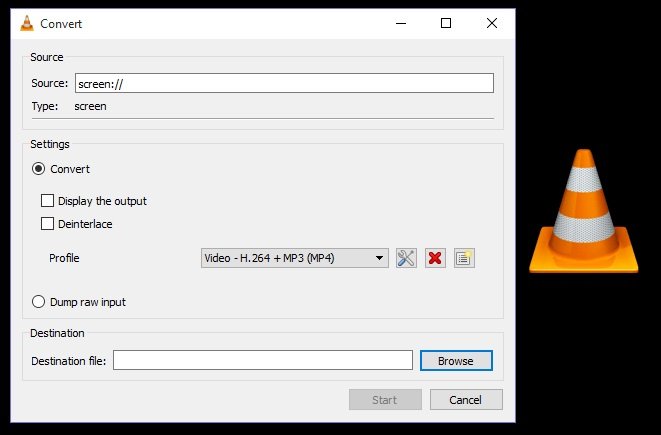
Son olarak, seçmeniz gerekiyor MP3 dönüşümden sonra çıktı formatı olarak. “Dönüştür/Kaydet” butonuna bastıktan sonra ekranda yeni bir açılır kutu gösterilecektir. “Ayarlar” menüsü altında “Dönüştür” düğmesini seçin. “Profil” altında “MP3” açılır oku kullanarak çıktı formatı olarak seçin.
Bunu tamamladıktan sonra, dönüştürülen dosyanın kaydedileceği hedefi “Gözat” butonunu kullanarak belirleyebilirsiniz. Artık VLC Media Player'ın FLAC'ı FLAC'a dönüştürmesine izin vermek için "Başlat" düğmesine özgürce basabilirsiniz. MP3 dosyaları.
VLC Media Player, özellikle ücretsiz, çevrimiçi kullanılabilen ve güvenilir (virüs ve kötü amaçlı yazılım içermeyen) bir araç istiyorsanız iyi bir seçenektir. Ancak bu ücretli bir yazılım olmadığından ve asıl amacı medya oynatıcısı olduğundan, dönüşümün başarılı olamayacağı durumların olabileceğini bekleyebilirsiniz.
Bazı kullanıcılar VLC Media Player'ı dönüştürme için kullanırken bir hata gördüklerini bildirdi (“yanıt vermeyen program”). Bunu denediyseniz ancak işe yaramadığını fark ettiyseniz, belki de önceden sunulan profesyonel araca güvenmelisiniz.
VLC Media Player'ı kullanmak istemiyorsanız, ücretsiz olarak da kullanabileceğiniz çevrimiçi uygulamaları deneyebilirsiniz. Web üzerinden arama yapmayı denediğinizde, birçok seçenek mevcuttur. Bunun VLC Media Player ile olan farkı, bu çevrimiçi aracı kararlı bir internet bağlantısı altında kullanmanız gerekmesidir.
FLAC'ı dönüştürmek için önerilen bir çevrimiçi araç MP3 burası online-audio-converter.com. Bunun kullanımı çok basittir. Aşağıda yapılması gereken adımlar verilmiştir.

Çevrimiçi araçların kullanımı çok daha kolaydır. Tek dezavantajı, bu tür hizmetleri çevrimdışı kullanamamanızdır. Ayrıca, aynı anda yalnızca bir dosya işleyebilirsiniz.
Daha kararlı ve verimli bir araç kullanmak istiyorsanız, bunu denemenizi öneririz. DumpMedia Bu makalenin ikinci bölümünde tartışılan Apple Music Converter.
VLC Media Player gibi ücretsiz yazılımların, çevrimiçi hizmetlerin veya profesyonel yazılım uygulamalarının kullanımı, istediğiniz takdirde kullanabileceğiniz seçenektir. FLAC'ı şuna dönüştür: MP3 ses formatı. Sunduğumuz kılavuzların tüm süreçte size yardımcı olabileceğini umuyoruz.
Kullanacağınız aracı her seçtiğinizde daima dikkatli ve dikkatli olmayı unutmayın. Kişisel bilgisayarınıza herhangi bir yazılımı indirip kurmadan önce riskleri ve avantajları göz önünde bulundurun.
